Pilvetaristu ei ole nii lihtne kui virtuaalsete masinate ketramiseks mitu 40 tuumaga Xeoni serverit, millele on installitud hüpervisor. Ei, meil on vaja palju muud kui lihtsalt virtuaalmasinaid. Kliendid võivad soovida plokkide salvestamist, objektide salvestamist, ujuvaid IP-sid, tulemüüri, perioodilisi varukoopiaid ja paljusid muid funktsioone. Võimalik, et peate haldama VM-ide erinevaid alglaadimispilte, peegeldama ametlikke paketihoidlaid, et vähendada viivitusi ja tagada 24/7 uptime.
Selle kõige mõistlikumaks ja puhtamaks tegemiseks vajate OpenStacki. Oma infrastruktuuriga organisatsioonid võivad AWS-ile, Google Compute Engine'ile või mõnele muule avalikule pilveteenusele lootmise asemel kasutada oma privaatset pilve loomiseks OpenStacki.
OpenStack on siis infrastruktuuri haldamise tööriist. Alati, kui vajate VM-i jaoks ressursse, küsige ressursse nagu 2 virtuaalset protsessorit, 4 GB RAM-i ja staatilist IP-d koos teatud tulemüüri reeglitega ja OpenStack teeks selle kõik teie eest.
Oluline on märkida, et OpenStack ei ole hüpervisor nagu KVM või Xen. See on haldusutiliit, mis integreerub hästi enamike populaarsete hüpervisoritega, kuid teeb palju enamat. See muudab serverid a Pilv.
Eeldused
Mõistetavalt pole kõigil meist, kes tahame mõista OpenStacki tehnoloogiat, eksperimenteerimise huvides suuri servereid. Seetõttu kasutame oma „eksperimentaalse“ pilve loomiseks pilve ennast.
Ametliku OpenStacki katuse all olev projekt nimega DevStack kasutatakse OpenStacki keskkonna simuleerimiseks ühel VM-il. Meie puhul töötab VM DigitalOceanis. Kui teil on kodus piisavalt kiire Interneti-ühendus, mis võimaldab vähemalt 4 GB RAM-i ja 2 vCPU-ga VM-i üles keerata, saate oma arvutis kasutada midagi sellist nagu VirtualBox.
VM töötab Ubuntu 16-ga.04 LTS.
Siinkohal tuleb märkida, et OpenStacki või DevStacki installimine oma põhiarvutisse pole hea mõte. Selle asemel kasutage Ubuntu puhast installi VM-i kas kohalikus või teie valitud VPS-i pakkujas.
DevStacki installimine
Installimise lihtsustamiseks on DevStacki kogukond teinud kättesaadavaks pilve-init skripti, mis tõmbab nende repo uusima versiooni ühe sõlme pilve loomiseks.
See on pilve-init skripti koopia:
# cloud-configusers: - vaikimisi - nimi: stack lock_passwd: Falsesudo: ["KÕIK = (KÕIK) NOPASSWD: KÕIK \ nVaikimised: virn !nõutav "]
kest: / bin / bashwrite_files: - sisu: |
#!/ bin / sh DEBIAN_FRONTEND = mitteinteraktiivne sudo apt-get -qqy värskendus || sudo yum uuendus -qy
DEBIAN_FRONTEND = mitteinteraktiivne sudo apt-get install -qqy git || sudo yum installi -qy git
sudo chown stack: virn / kodu / virna cd / kodu / virna
git kloon https: // git.lahtine virn.org / openstack-dev / devstack
cd devstack
echo '[[local | localrc]]'> kohalik.konf
kaja ADMIN_PASSWORD = parool >> kohalik.konf
echo DATABASE_PASSWORD = parool >> kohalik.konf
kaja RABBIT_PASSWORD = parool >> kohalik.konf
kaja SERVICE_PASSWORD = parool >> kohalik.konf
./ virna.sh tee: / home / stack / start.sh
õigused: 0755runcmd:
- su -l virna ./ algus.sh
Võite stringi asendada 'parool' tegelikult turvalise parooliga.
Nüüd kopeerige ülaltoodud tekst oma pilv-init faili. DigitalOceanis tehakse seda VM-i (või piiskade) loomisel. Klõpsake nuppu kasutaja andmed suvand piiskade loomise lehel.
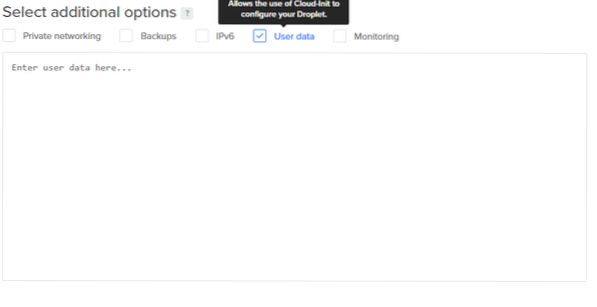
See loob uue kasutaja nimega virn ja värskendab süsteemi olenevalt paketihaldurist (nii yum kui apt on aktsepteeritavad), loob kodukataloogi virn kasutaja ja kloonib uusimad skriptid DevStacki installimiseks nende ametlikust hoidlast. Kasutajanimuna logige sisse käsuga:
$ su -l virnaNüüd viime viimase sammuna läbi algus.sh selle kasutajana skript. See salvestatakse kasutaja kodukataloogi. Skripti käivitamiseks sisestage lihtsalt faili tee:
$ / home / stack / start.shSee on tõesti pikk protsess ja selle lõpuleviimine võib võtta aega 20 minutit kuni 45 minutit. Kuid kui olete lõpetanud, olete veebipaneeli abil valmis sisse logima.
Administraatori juhtpaneel
Armatuurlauale pääseb ligi teie DigitalOcean'i tilga avalikul IP-l. Haarake see avalik IP, minnes DigitalOcean paneelile.
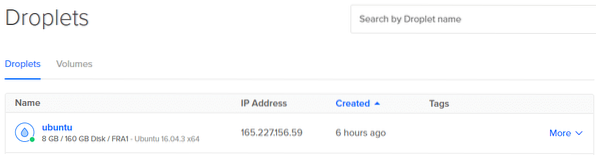
Kopeerige IP oma brauseri aadressiribale ja teid tervitab sisselogimisviip.
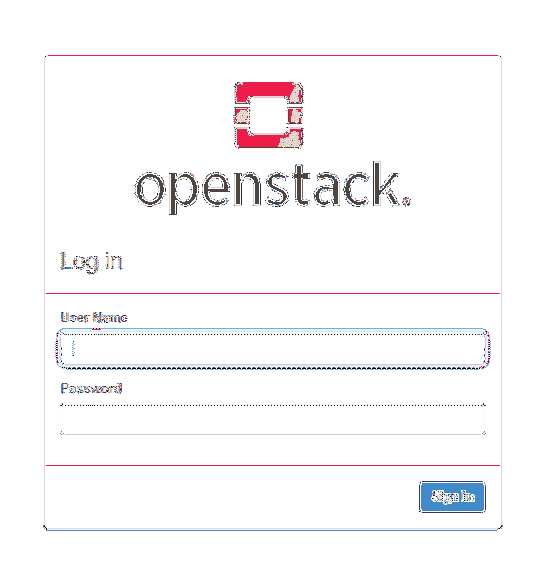
Sisselogimiseks võite kasutada vaikenimesid admin ja demo. admin on pilve administraator, otsuseid tegev asutus, samas kui demo kasutaja on teie loodud pilve tüüpiline kasutaja. Mõlema kasutaja vaikeparool on parool.
Logime sisse administraatorina.
Kui olete sisse loginud, näete palju valikuid. Projektide kategooria (vasak veerg) all, kui klõpsate nuppu Arvuta ja siis edasi Instantsid näete midagi sarnast:

Kliki Käivitage eksemplar liidese paremal küljel.
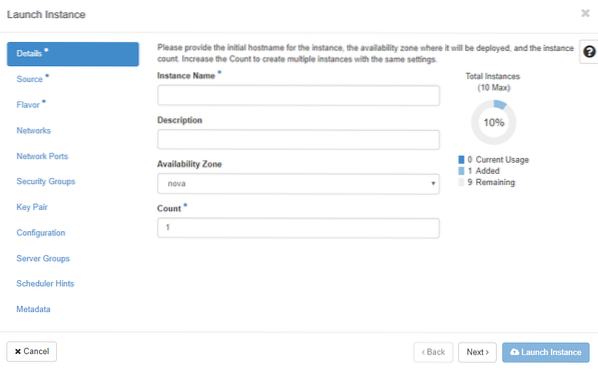
Siin saate anda eksemplarile nime ja valida, millises tsoonis see käivitatakse. Kuna see pole täieõiguslik andmekeskus, on meil lihtsalt üks asukoht ja see on nova.
Parempoolsel küljel näete mitut võrguühenduse, SSH-võtmete, metaandmete ja paljude funktsioonide valikuid. Kuid me keskendume lihtsalt neile, millel on tärn.
On allikas suvand, mille abil saate otsustada, millist alglaadimist meedium teie VM käivitab.

OpenStack on varustatud kasutatavate cirrode väga kerge installatsiooniga. Cirroside valimiseks meie alglaadimispildiks klõpsake paremas alanurgas üles-noole nuppu. Tavalisemas pilves pakuks see selle asemel Ubuntu, Fedora või CentOS pilte, kuid siin eelistatakse äärmiselt kergeid cirrosid.

Lõpuks valime, millised ressursid eraldatakse cirros-eksemplarile. Valige see, mis tundub teile kõige mugavam, sõltuvalt teie riistvara teile kättesaadavaks tehtud ressurssidest.
Nüüd saate klõpsata nupul Käivitage eksemplar cirrose installi käivitamiseks menüü paremas alanurgas olev nupp. Nüüd peamenüüs tagasi arvutamise eksemplaride juurde pääsemiseks pääsete juurde tsirrose installile, valides oma virtuaalseadmete nime kõrval konsoolivaliku.
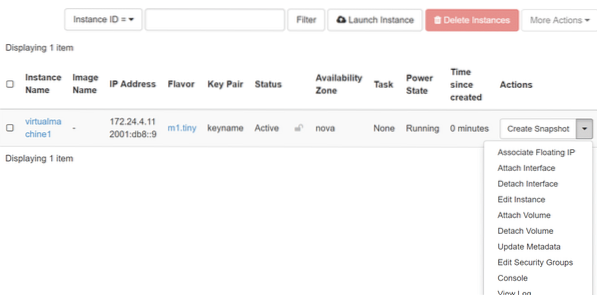
Järeldus
Pilv on palju enamat kui lihtsalt hunnik virtuaalmasinaid. See nõuab võrguühendust, salvestusruumi, varundamist ja palju muid funktsioone. OpenStackil on nende keerukate funktsioonide jaoks erinev projekti nimi ja siin saate neid kõiki põhjalikult uurida.
Loodan, et see sissejuhatus oli piisavalt põnev, et rohkem inimesi panustaks pilvetehnoloogiatesse nagu OpenStack.
 Phenquestions
Phenquestions


